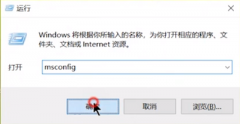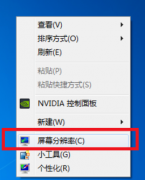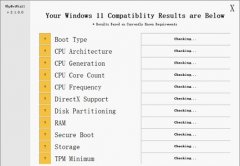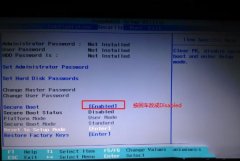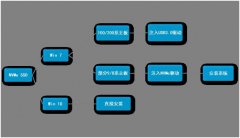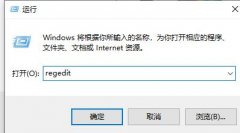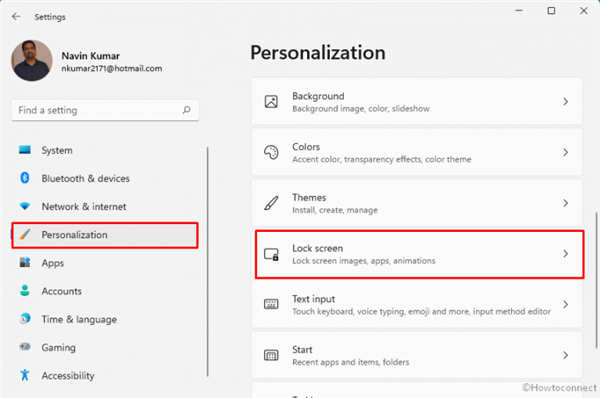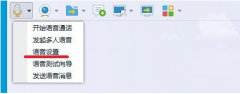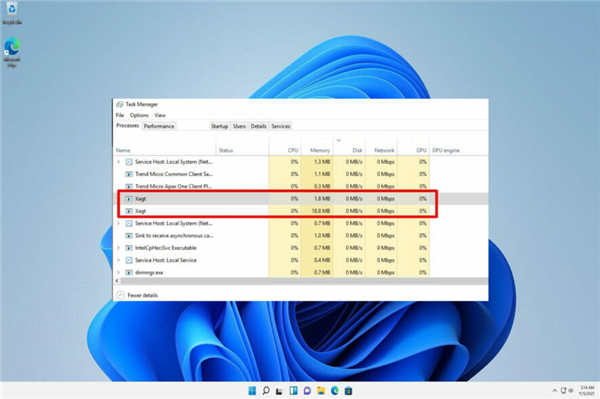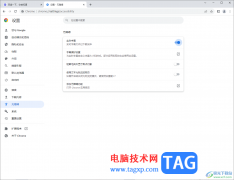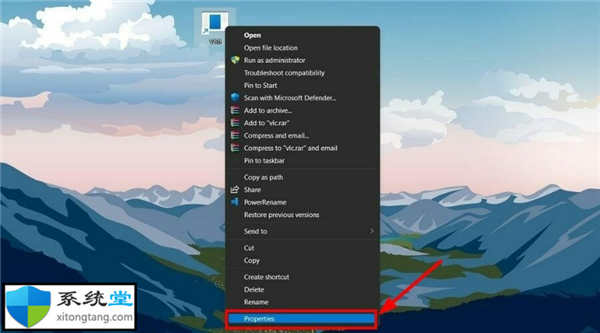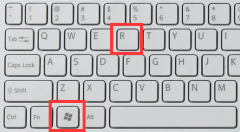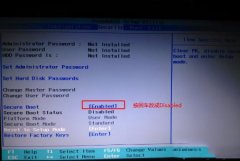如何保护Windows上的Wi-Fi网络?
互联网对我们所有人来说都是一个了不起的资源,但它也是一个危险的地方。保护您的网络免受入侵者和黑客的侵害非常重要。有很多方法可以保护您的 Wi-Fi 网络,今天我们将讨论 10 个简单的步骤,这些步骤将帮助您确保在线安全并保护您的设备免受外部威胁。
为什么保护您的 Wi-Fi 网络很重要?
许多人仍然认为安全是理所当然的,不考虑他们行为的后果。如今,黑客无处不在,因此,如果您对 Wi-Fi 网络安全不小心,那么任何时候都可能有人最终窃取您的个人信息。
以下是保护办公室和家庭 Wi-Fi 网络至关重要的主要原因:
• 必须知道您的家庭 Wi-Fi 网络也可以在您家外访问,因为您无法将网络范围限制在特定半径内。因此,入侵者可以利用这一点,并可以控制您的网络,最终控制您的设备。
• 通过接触不安全的 Wi-Fi 网络,网络攻击者可以做以下事情:
o 远程控制您的系统并访问所有文件和文件夹。
o 在您的设备上传播恶意软件。
o 使用您的设备或网络进行非法活动。
o 减慢系统和互联网连接速度
• 安全的 Wi-Fi 网络可以让您免于身份盗用
• 将您的私人对话保密(网上银行、电子邮件)。
• 停止 ISP(互联网服务提供商)的数据限制,让您为使用互联网支付的费用超出他们的预期。
• 防止互联网服务提供商阻止或将您重定向到某些网站。
• 确保您的孩子无法访问不适当的内容,从而确保他们的在线安全。
如何访问您的 Wi-Fi 路由器设置?
在继续应用下一节中列出的安全设置之前,您需要知道如何访问您的 Wi-Fi 路由器控制面板。这是因为大多数安全提示都需要配置管理员级别的设置。我建议您提前保持登录到您的 Wi-Fi 路由器控制面板以快速应用安全设置。
要访问 Wi-Fi 路由器设置的仪表板,请执行以下步骤:
1. 打开网络浏览器并输入以下地址“ 192.168.0.1 ”或“ 192.168.1.254 ”。
2. 它将询问路由器登录用户名和密码,因此请输入您在购买或首次设置时记下的任何内容。如果您之前从未设置过路由器,只需输入默认的用户名和密码即可。大多数情况下,默认用户名是admin,默认密码是password或admin。
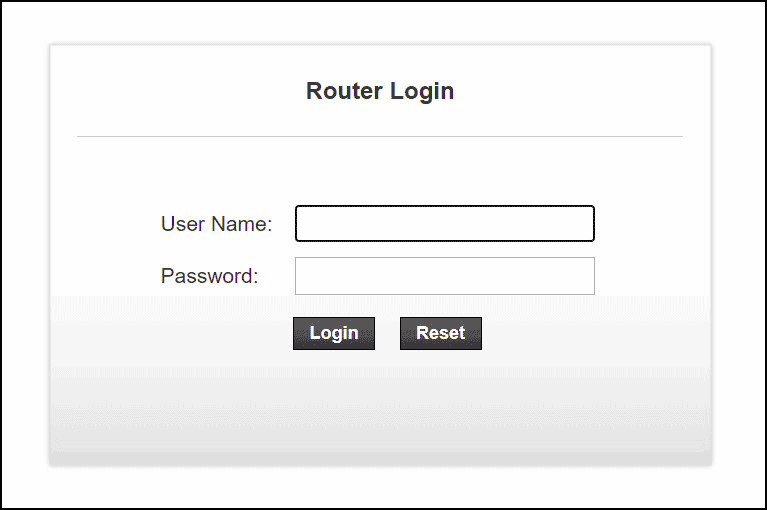
3. 而已。现在,您可以导航到应用不同安全设置所需的任何位置。
如何在 Windows 中保护 Wi-Fi 网络?
您可以通过多种方式来保护您的 Wi-Fi 网络。让我一一列出,以便您更好地理解。
更改默认管理员密码
当您安装路由器时,制造商会使用默认用户名和密码对其进行设置。黑客们都知道这一点,因此立即将它们更改为更安全的东西很重要。为此,您可以按照以下步骤操作:
1. 登录到您的 WiFi 路由器控制面板以访问其设置。
2. 登录后,查找名为“WiFi 安全”或“无线网络安全”的选项。就我而言,它位于维护选项卡下。
3. 根据您的需要从给定选项中打开或关闭 WiFi 安全并保存设置。
4. 现在,只需使用此处给出的步骤更改管理员用户名和密码
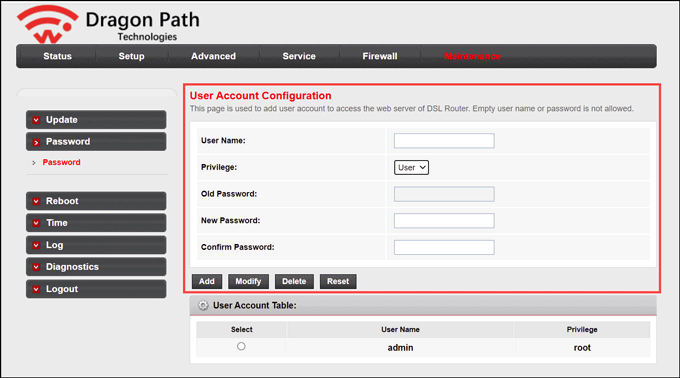
________________________________________
更改默认 SSID 和密码
我们大多数人要么懒得更改,要么根本不知道如何更改路由器 SSID 的名称。如果您愿意,您可以按照以下步骤进行操作:
1. 登录到您的无线路由器。
2. 现在单击设置选项卡。
3. 在此选项卡中,查找显示“路由器名称”或 SSID 的字段,并将其更改为唯一且不易猜到的内容。
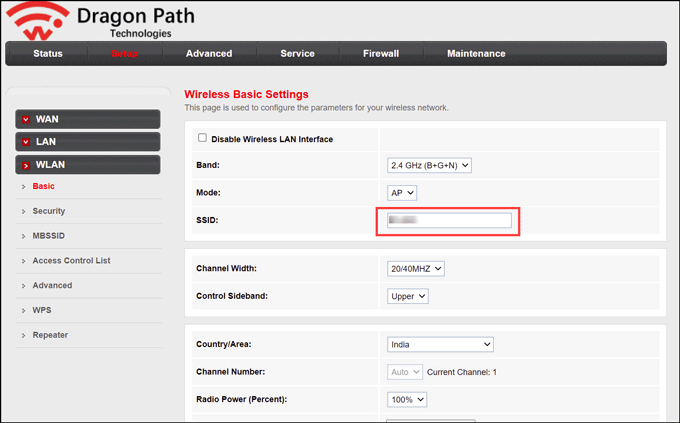
4. 还要更改Wi-Fi 密码并选择一个强大且唯一的密码。
________________________________________
启用无线 MAC 过滤
这是保护您的 WiFi 网络的另一种方法。MAC 过滤是一项功能,可让您根据设备的物理地址(也称为媒体访问控制 (MAC) 地址)指定允许哪些设备连接到您的网络。这是防止未经授权访问您的网络的好方法。要在路由器上启用 MAC 过滤,您需要知道要允许访问的每台设备的 MAC 地址。
这可以通过以下步骤来完成:
1. 登录到您的无线路由器。
2. 现在单击防火墙选项卡或在路由器仪表板上查找类似的设置。
3. 在左侧窗格中,您将看到标题为“MAC 过滤器”的部分。导航到它。
4. 这将打开一个窗口,您必须在其中添加要访问网络的所有设备的 MAC 地址。
5. 添加Source MAC、Destination MAC并配置其他设置。单击添加。
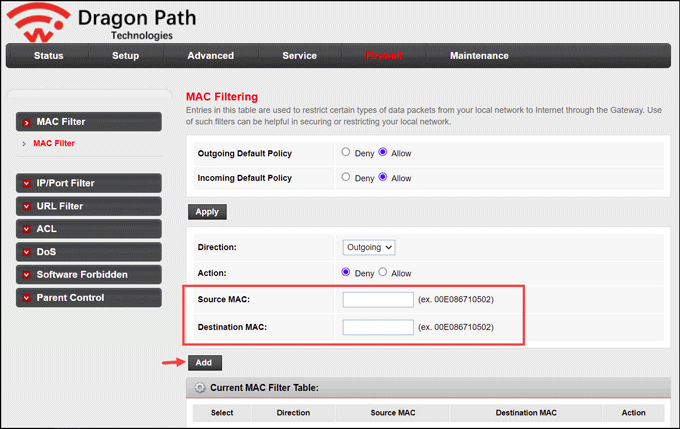
6. 添加所有设备后,保存设置并退出。
7. 现在,当任何设备尝试连接到您的网络时,路由器将检查此表,如果找到列出的 MAC 地址,则只有它允许它们访问您的网络。
________________________________________
加密您的 Wi-Fi 网络
这是保护您的 WiFi 网络的最重要步骤。当数据从您的设备传输到路由器时,加密保护您的数据,反之亦然。它还可以防止未经授权访问您的网络。
WPA2 或 Wi-Fi 保护访问版本 2 是适用于 Windows 10 和 11 计算机的最安全的安全协议。要启用此功能,您可以按照以下简单步骤操作: